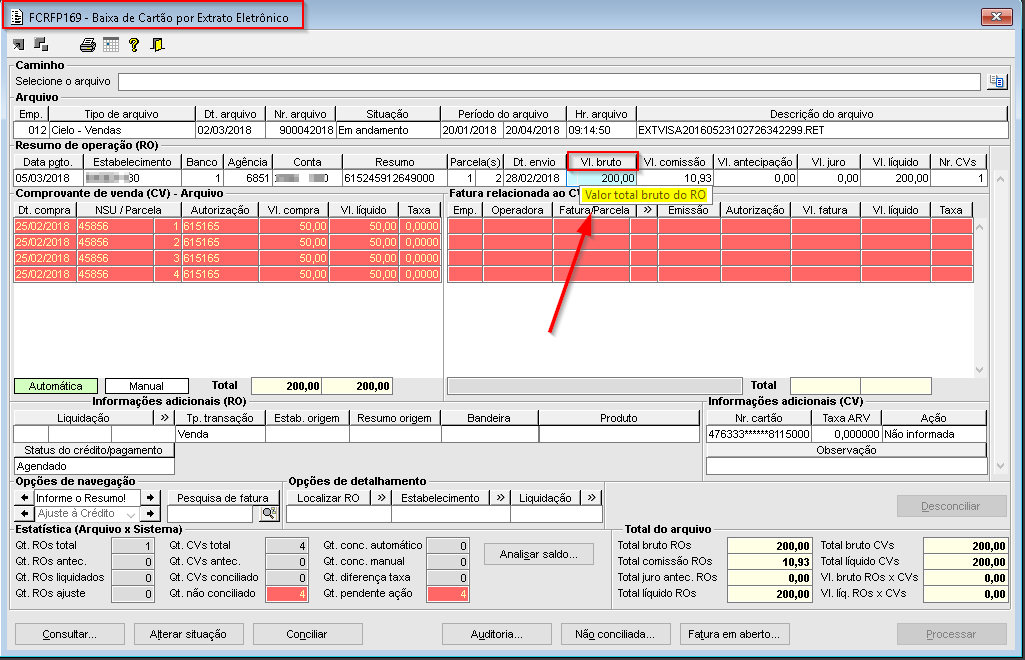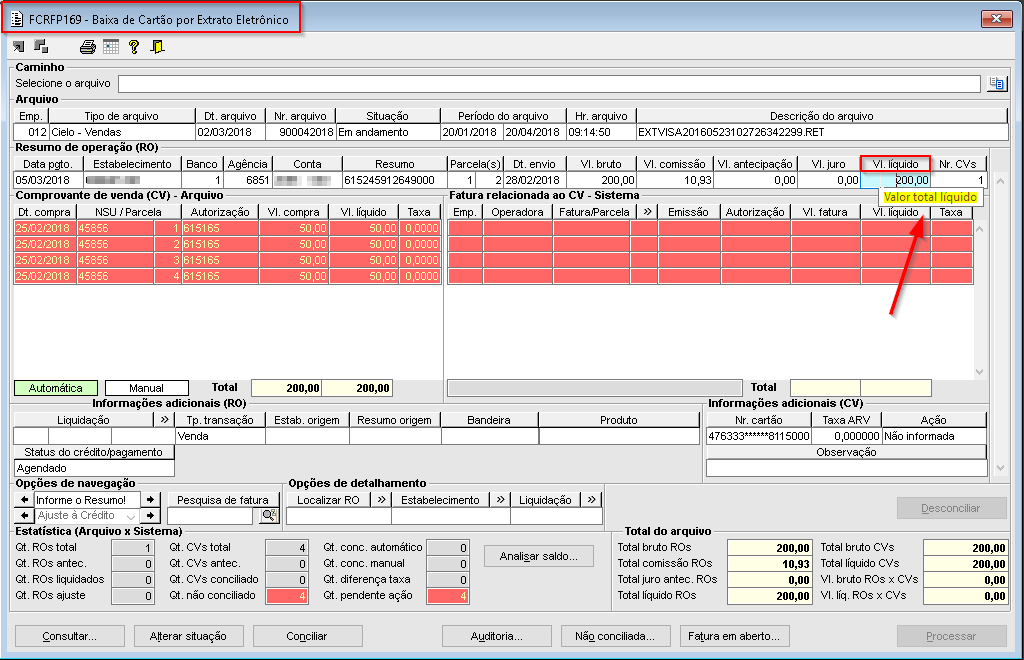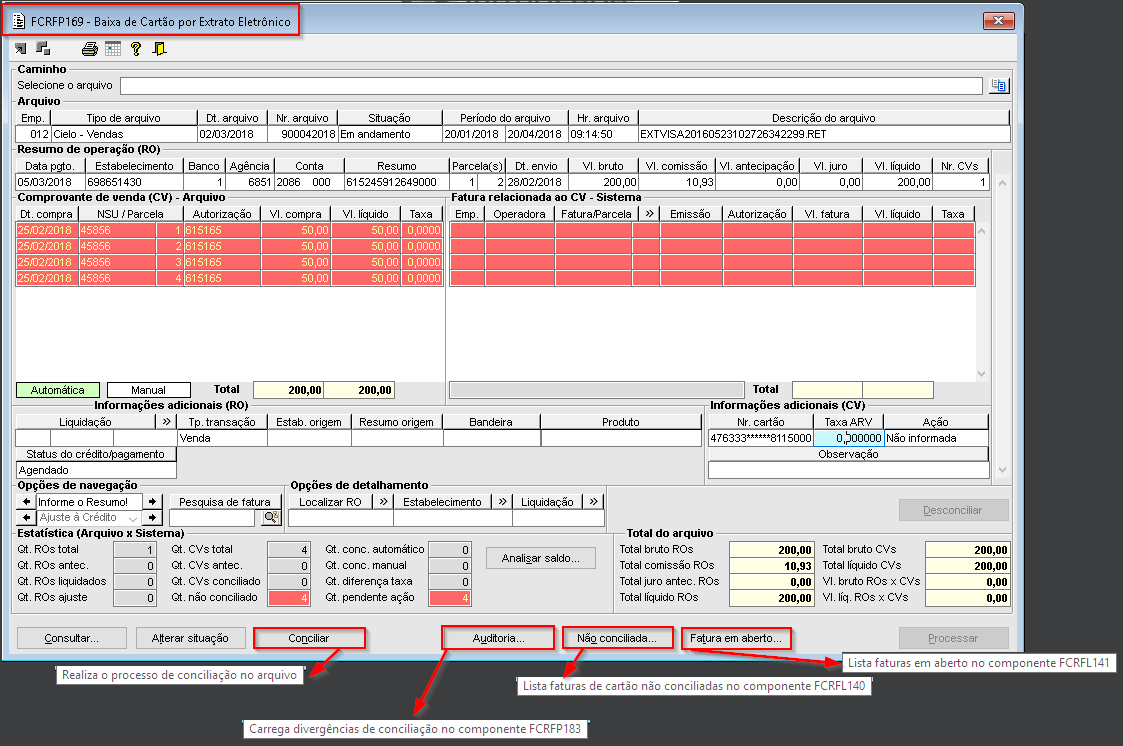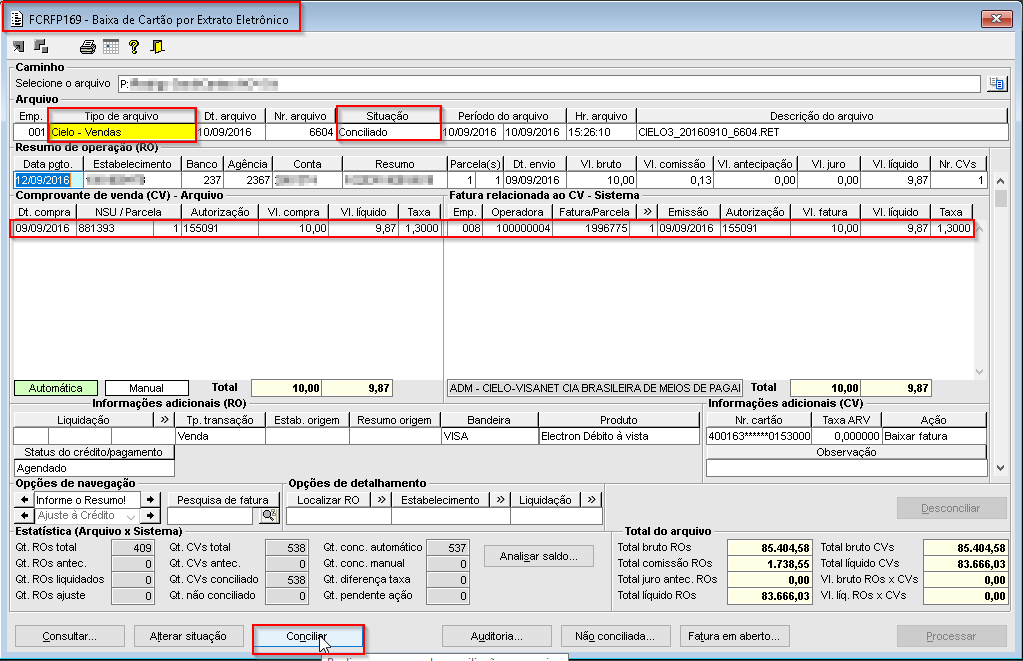01. DADOS GERAIS
| Linha de Produto: | Virtual Age |
|---|---|
| Segmento: | Moda |
| Módulo: | Financeiro |
| Função: | FCRFP169 - Baixa de Cartão por Extrato Eletrônico |
| Requisito/Story/Issue (informe o requisito relacionado) : | DVAFIN-3787 // DVAFIN-3642 |
02. SITUAÇÃO/REQUISITO
Foram levantados dois tópicos de melhoria que poderiam ser aplicados ao componente de baixa de cartão por extrato eletrônico, possibilitando facilidade no entendimento do usuário no entendimento das leituras de arquivos. E também a oportunidade de releitura de um arquivo sem que haja necessidade de buscar o arquivo novamente em alguma pasta.
03. SOLUÇÃO
Dentro do componente FCRFP169 - Baixa de Cartão por Extrato Eletrônico, foram inclusos legendas para os campos "vl. bruto arv", vl juro arv" . "nr. cvs" e alterado também o nome destes campos para "Vl. antecipação, Vl.juro" facilitando o entendimento do usuário. Dentro do processo de baixa de cartão, foi implementado também a simulação de leitura do arquivo depois de ajustado alguma informação no sistema, bastando somente clicar no botão "Conciliar" para realização da releitura e conciliação do arquivo.
Imagem 1 - Na imagem acima, como podemos observar ao passar o mouse sobre o campo "Vl. bruto", é exibido uma legenda explicando a utilidade do campo dentro do componente FCRFP169.
Imagem 2 - Na imagem acima, como podemos observar ao passar o mouse sobre o campo "Vl. comissão", é exibido uma legenda explicando a utilidade do campo dentro do componente FCRFP169.
Imagem 3 - Na imagem acima, como podemos observar ao passar o mouse sobre o campo "Vl. antecipação", é exibido uma legenda explicando a utilidade do campo dentro do componente FCRFP169.
Imagem 4 - Na imagem acima, como podemos observar ao passar o mouse sobre o campo "Vl. juro", é exibido uma legenda explicando a utilidade do campo dentro do componente FCRFP169.
Imagem 5 - Na imagem acima, como podemos observar ao passar o mouse sobre o campo "Vl. líquido", é exibido uma legenda explicando a utilidade do campo dentro do componente FCRFP169.
Imagem 6 - Na imagem acima, como podemos observar ao passar o mouse sobre o campo "Nr. CVs", é exibido uma legenda explicando a utilidade do campo dentro do componente FCRFP169.
Imagem 7 - Na imagem acima, como podemos observar ao passar o mouse sobre o campo "Pesquisa de fatura", é exibido uma legenda explicando a utilidade do campo dentro do componente FCRFP169.
Imagem 8 - Na imagem acima, como podemos observar ao passar o mouse sobre o campo "Localizar RO", é exibido uma legenda explicando a utilidade do campo dentro do componente FCRFP169.
Imagem 9 - Na imagem acima, como podemos observar ao passar o mouse sobre os botões "Conciliar", "Auditoria...", "Não conciliada...", "Fatura em aberto...", é exibido uma legenda explicando a funcionalidade do botão dentro do componente FCRFP169.
Iremos demonstrar nas imagens abaixo o novo processo de conciliação automática, sem necessidade de releitura de algum arquivo. Quando algum titulo estiver configurado em um arquivo de pagamento sem que o de venda esteja lido, hoje no momento em que o cliente lia o arquivo de venda este registro ficava não conciliado, sendo necessário remover o de pagamento e ler o de venda primeiro e depois o de pagamento. Com este novo ajuste de conciliação, não será mais preciso remover o arquivo, basta clicar no botão "Conciliar" que o sistema tentará efetuar a conciliação.
Imagem 1 - Na imagem acima, veja que a fatura 2002301 esta conciliada automaticamente no arquivo de pagamento da cielo 6623.
Imagem 2 - Na imagem acima, ao acessarmos o arquivo de venda que foi lido depois do de pagamento, vemos que o sistema não conciliou a fatura automaticamente por estar conciliada no de pagamento.
Imagem 3 - Na imagem acima, ao clicarmos em "Conciliar" o sistema não encontrava o registro e não fazia a conciliação reciproca da informação. Sendo necessário remover o arquivo de pagamento, ler o de venda e depois o de pagamento para que o processo ficasse correto.
Imagem 4 - Na imagem acima, depois do ajuste efetuado, buscamos pelo arquivo 6623 de venda que não estava conciliado e clicamos no botão "Conciliar", automaticamente veja que o registro ficou conciliado corretamente.
Imagem 5 - Na imagem acima, como podemos observar no arquivo 6604 o registro com NSU 881393 foi lido e não foi conciliado automaticamente.
Imagem 6 - Na imagem acima, no arquivo 6606 de pagamento da cielo vemos que o titulo 1996775 com NSU 881393 esta conciliado manualmente.
Imagem 7 - Na imagem acima, no arquivo de venda utilizamos o botão "Conciliar" para que a fatura 1996775 fosse conciliada também. Veja que o sistema buscou a conciliação manual e realizou corretamente a conciliação.